Ustvarjanje podatkov o besedilu v datoteki z besedilom
Ustvarite lahko tudi podatke o besedilu v datoteki z besedilom.
- Odprite »Beležnico«, pri čemer upoštevajte enega od spodnjih postopkov, odvisno od operacijskega sistema v vašem računalniku.
- Windows 7 ali starejša različica:
Kliknite »Start« - »Vsi programi« - »Pripomočki« - »Beležnica«. - Windows 8.1 ali Windows 8:
Z desnim gumbom miške kliknite »Začetni zaslon« - »Pripomočki« - »Beležnica«. - Windows 10:
V meniju »Začetni meni« izberite »Vsi programi« - »Pripomočki za Windows« in nato odprite »Beležnica«.
- Windows 7 ali starejša različica:
- Vnesite besedilo v »Beležnico«.
- Predvajajte zvočno datoteko, da preverite čas (minute, sekunde, stotinke sekunde) za prikaz posamezne vrstice z besedilom, nato pa vnesite podatke o času.
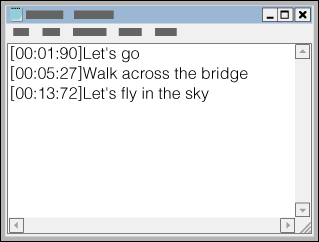
- Podatke o času lahko vnesete levo od vrstice z besedilom, in sicer v naslednjem zapisu:
minute:sekunde:stotinke
- Za prikaz na zaslonu predvajalnika Walkman priporočamo približno 40 abecednih znakov (enobajtnih znakov).
- Podatke o času je treba vnesti v kronološkem zaporedju.
- Sekunde in stotinke sekund lahko ločite s piko namesto z dvopičjem.

- Stotinke sekund lahko izpustite.

- Podatke o času lahko vnesete levo od vrstice z besedilom, in sicer v naslednjem zapisu:
- Ko zaključite z vnosom besedila, ga shranite kot datoteko.
- Izberite »Datoteka«.
- Izberite »Shrani kot ...«, da odprete zaslon »Shrani kot«.
- Na seznamu »Shrani kot vrsto:« na dnu zaslona izberite »Vse datoteke«.
- Izberite »UTF-8« na seznamu »Kodiranje:«.
- Vnesite ime datoteke v polje z besedilom »Ime datoteke:«.
- Kliknite »Shrani«, da shranite datoteko LRC.
- Ime datoteke mora biti enako imenu zvočne datoteke, s končnico ».lrc«.
- Največja velikost za datoteko LRC je 512 KB.
- Če vrstica z besedilom ne ustreza velikosti zaslona, bo razdeljena (na do 3 vrstice).
- Znaki od 3 vrstic naprej ne bodo prikazani.
- Prelomi vrstic CR, CRLF in LF so ustrezno prepoznani.
- Prazne vrstice z besedilom so izpuščene.
- Predvajalnik Walkman priključite na računalnik prek USB-ja.
- Z upoštevanjem enega od spodnjih postopkov, ki ustreza operacijskemu sistemu v vašem računalniku, odprite mapo »WALKMAN«.
Če želite shraniti datoteko na pomnilniško kartico microSD, namesto mape »WALKMAN« izberite mapo z istim imenom, kot ga ima kartica microSD.
-
Windows 7 ali starejša različica:
Izberite »Start« - »Računalnik« in odprite mapo »WALKMAN«. -
Windows 8:
Na zaslonu »Začetni zaslon« izberite »Namizje«, da odprete program »Raziskovalec«. Na seznamu »Računalnik« odprite mapo »WALKMAN«. -
Windows 8.1:
Izberite »Namizje«, da odprete »Raziskovalec«. Na seznamu »Ta računalnik« odprite mapo »WALKMAN«. -
Windows 10:
V meniju »Začetni meni« izberite program »Raziskovalec« in nato na levi strani zaslona izberite mapo »WALKMAN«.
-
- Ustvarite novo mapo v mapi »MUSIC«, ki je v mapi »WALKMAN«, nato pa s funkcijo povleci in spusti prenesite tako zvočno datoteko kot datoteko LRC v novo mapo.
Namig
- Z računalnikom Mac lahko ustvarite podatke o besedilu s programom »TextEdit« itd. Besedilo ali podatke o času vnesete z nastavitvijo »Navadno besedilo«, tako da upoštevate zgornji postopek. Če želite datoteko shraniti, mora biti njeno ime enako imenu zvočne datoteke, s končnico ».lrc«. Pri prenosu datoteke z besedilom v predvajalnik Walkman ustvarite novo mapo v mapi »MUSIC«, ki je v mapi »WALKMAN«, nato pa prenesite obe datoteki v novo mapo.
Obvestilo o avtorskih pravicah
Ko ustvarjate datoteke LRC z uporabo zaščitenega materiala v lasti drugih, je raba ustvarjenih datotek omejena na zasebno rabo. Za uporabo datotek LRC izven te omejitve je potrebno dovoljenje imetnika avtorskih pravic.


